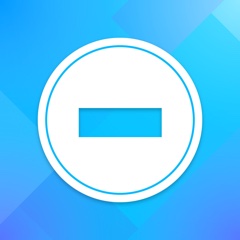広告をブロックします。
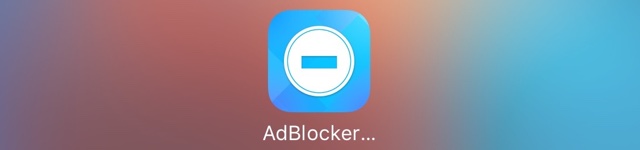
Safariが広告やユーザーの動向を調べるツールを読み込まないようにする、iOS 9の『コンテンツブロッカー』に対応したアプリが新たに登場しました。
フィンランドのセキュリティ企業『F-Secure』が開発した『F-Secure ADBLOCKER』です。価格は無料。
ウェブページの広告をブロックすることで、データ通信量を節約。ウェブページの読み込み時間も短縮できるとしています。
1. アプリを開く
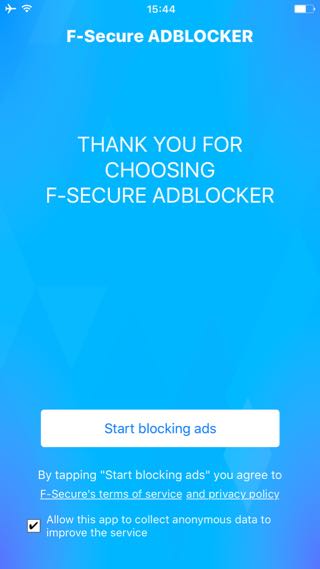
使う際には、ボタンの下にある【terms of service(サービス規約)】と【privacy policy(プライバシーポリシー)】を確認しましょう。
サービスを向上させるための情報収集に協力しない場合は、画面下のチェックボックスをタップしてチェックを外しましょう。
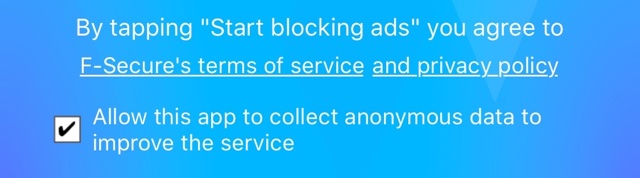
コンテンツブロッカーの機能を使い、Safariでどんなページを見たのか・どの広告をブロックしたのか、という情報を収集することはiOSの仕様上できません。
白い【START HERE】ボタンをタップします(左)。すると、現在の状況が表示されます。表示が「OFF」なら、画面右上の【完了】をタップしてアプリを閉じます(右)。
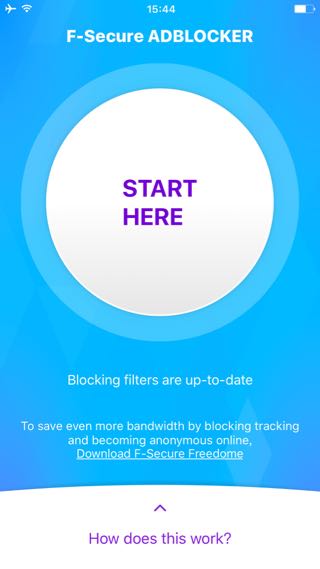
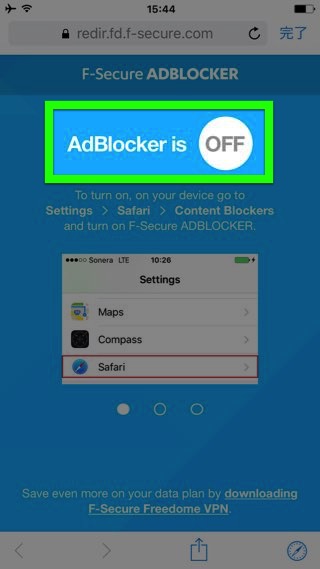
2. 設定する
設定アプリの【Safari】→【コンテンツブロッカー】を開きます。
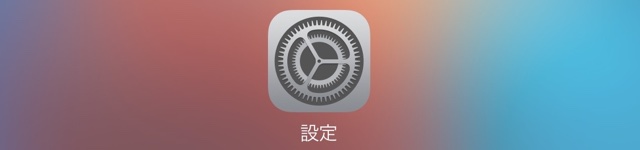
「AdBlocker by F-Secure」をオンにします。
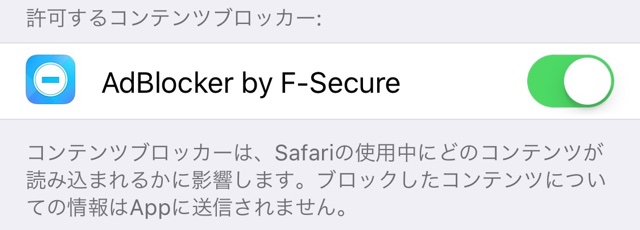
アプリに戻り、白い【CHECK STATUS】ボタンをタップします(左)。現在の状況が「ON」になっていれば設定完了です(右)。
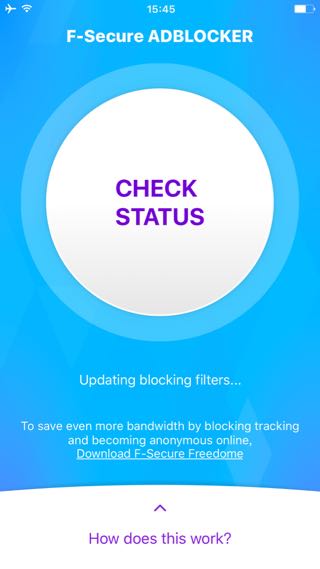
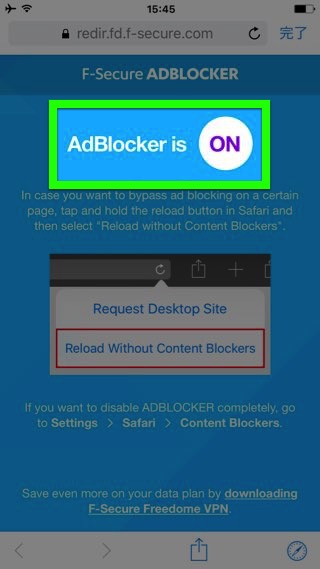
3. 広告ブロックを試す
Safariでウェブページを開いたら、再読み込みボタンを長押しします。

【コンテンツブロッカーなしで再読み込み】をタップしましょう。
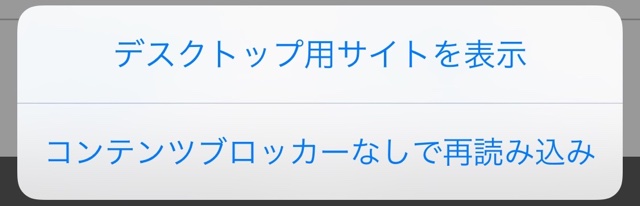
これで、いままで表示されていなかった広告が表示されれば、F-Secure ADBLOCKERで広告がブロックされていたことになります。別のページへ移動・再読み込みすれば、コンテンツブロッカーは再び有効になります。
有効にもかかわらず広告が表示される場合は、ブロックする広告のリストにその広告が含まれていない可能性があります。
広告リストをアップデートする
ブロックするる広告のリストは随時更新されるようです。
更新するには、まずアプリを開きます。
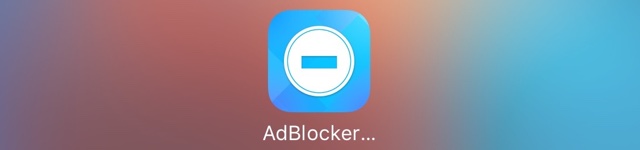
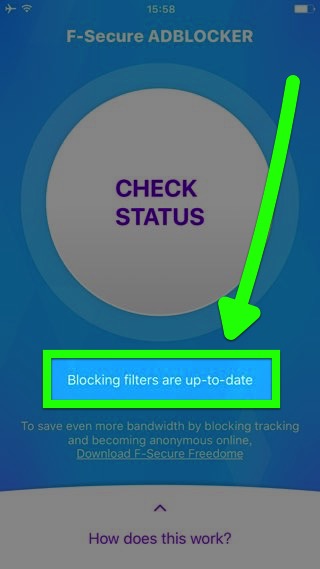
ボタン下の表示が「Blocking filters are up-to-date」となっていれば、最新版にアップデートされています。
他のコンテンツブロッカーや便利アプリのまとめはこちらから!
他のコンテンツブロッカーや便利アプリをまとめてご紹介しています。ぜひご覧ください。
→ iPhoneのSafariで広告をブロックする『コンテンツブロッカー』まとめ
| ・販売元: F-Secure Corporation ・掲載時のDL価格: 無料 ・カテゴリ: 仕事効率化 ・容量: 0.7 MB ・バージョン: 1.0.4 |